Wenn Sie Ihren bevorzugten Browser verwenden, ist es immer besser, Ihre Lieblingsseite beim Öffnen zu sehen. Aus diesem Grund erlauben Browser ihren Benutzern dies Passen Sie die Startseite an, sodass sie immer die Seite sehen, die sie interessiert, sobald sie den Browser öffnen. Da jeder Browser anders ist, finden Sie die Schritte nicht im selben Bereich. Hier sind die einfach zu befolgenden Schritte zum Personalisieren Ihrer Brave-Startseite.
So ändern Sie die Startseite auf Brave für Android
Auch wenn Sie nicht besonders technisch versiert sind, wird es Sie freuen, das zu wissen Hinzufügen Ihrer Lieblingsseite (wie TechniPages) zur Startseite geht schnell und einfach. Sobald der Brave-Browser geöffnet ist, tippen Sie auf drei Punkte unten rechts und gehen Sie zu Einstellungen.
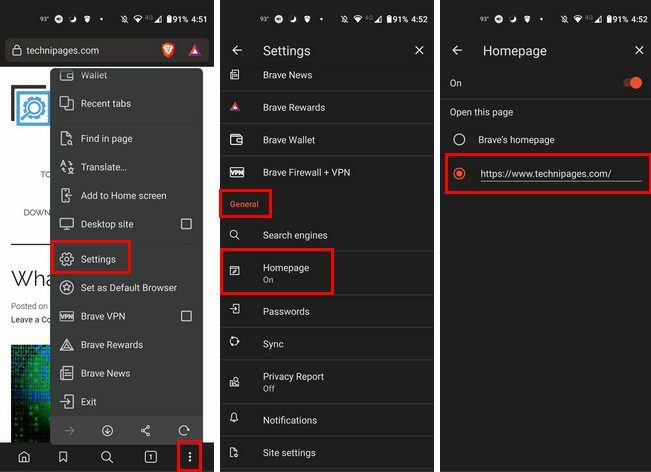
Sobald Sie in den Einstellungen sind, gehen Sie zu Allgemeiner Abschnitt, wo Sie das finden Homepage-Option. In der Option „Startseite“ können Sie die Seite hinzufügen, die beim Öffnen des Browsers angezeigt werden soll. Stellen Sie sicher, dass die Option „Ein“ oben rechts aktiviert ist. Wenn Sie Brave öffnen und es auf der zuletzt besuchten Website und nicht auf der Website, die Sie zu Ihrer Startseite hinzugefügt haben, geöffnet wird, tippen Sie einfach auf das Home-Symbol und diese Website wird angezeigt. Es wird nicht immer passieren, aber es könnte sein.
So ändern Sie die Startseite für Brave Browser auf dem Desktop
Wenn Sie die Startseite auf Ihrem Android-Gerät ändern können, können Sie dies auch auf Ihrem Computer tun. Sobald der Browser geöffnet ist, klicken Sie oben rechts auf das dreizeilige Menü und gehen Sie zu Einstellungen.
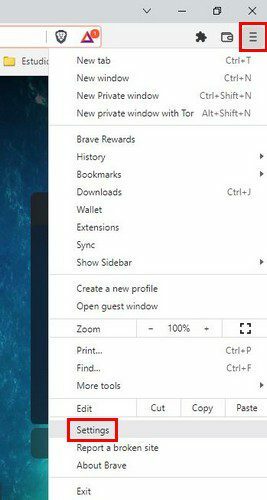
Sobald Sie drin sind Einstellungen, Klick auf das Aussehen Option auf der linken Seite und klicken Sie auf Zeige Home-Button, also schalten Sie es ein. Die Option zur Eingabe einer benutzerdefinierten Webadresse wird angezeigt, wenn sie aktiviert ist. Bitte wählen Sie es aus und geben Sie bei jedem Öffnen des Browsers die Adresse der Website ein, die Sie sehen möchten.
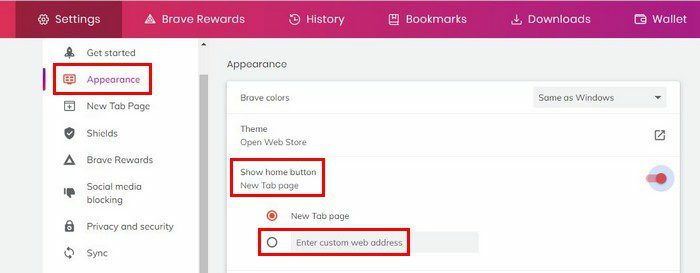
Wenn Sie den Browser öffnen, sehen Sie die zuletzt besuchte Seite. Wenn Sie jedoch auf die Schaltfläche „Startseite“ klicken, wird immer die Seite angezeigt, die Sie hinzugefügt haben. Es wäre schön, wenn immer die Startseite und nicht die zuletzt besuchte Seite geöffnet würde, aber im Moment tendiert es dazu. Wer findet das nervig?
Abschluss
Wenn Sie Ihre Lieblingsseite öffnen, wenn Sie Brave verwenden, wird das Surferlebnis erheblich verbessert. Wenn Sie Ihre Meinung jemals ändern und die aktuelle Seite ersetzen möchten, müssen Sie einfach die gleichen Schritte ausführen und das neue Addy hinzufügen. Jetzt können Sie ganz einfach die Startseite für den Brave-Browser auf Ihrem Computer und Android-Gerät ändern. Wie lange nutzen Sie den Brave-Browser schon? Teilen Sie Ihre Gedanken in den Kommentaren unten mit und vergessen Sie nicht, den Artikel mit anderen in den sozialen Medien zu teilen.